基于linux服务器Ubantu20.04的离线Ollama安装(手动安装成功)
链接: https://pan.baidu.com/s/1e9Tke5t-x5YIw1iuPvBb5Q?注意:检查 /usr/ollama 目录下的文件结构,确认有可执行文件ollama后在运行命令:ollama -v。注意ollama.service的ollama可执行文件位置,要按照自己的去写,见下图红色方框内容,需要自定义。到此,基于Ubantu20.04的离线安装ollama并拉取qwen
1、下载对应的tar包 linux-ollama-amd64.tgz
——————————————————
资源自取,百度网盘
通过网盘分享的文件:ollama-linux-amd64.tgz
链接: https://pan.baidu.com/s/1e9Tke5t-x5YIw1iuPvBb5Q?pwd=wcba 提取码: wcba
–来自百度网盘超级会员v1的分享
————————————————————
2、将下载好的tar包利用winSCP传输到linux服务器指定路径上
我的路径是:/resource
这里自定义,由自己去选择
创建新目录或者更改目录可以用winSCP图形化界面操作
3、tar命令解压缩部署ollama加粗样式**
tar -C /usr/ollama -xzf ollama-linux-amd64.tgz
Notes:-C后面加的是ollama部署路径
检查ollama是否安装成功
此处使用绝对路径运行(如果想用相对路径,需要设置环境变量,参考另一篇博文)
/usr/ollama/bin/ollama -v
注意:检查 /usr/ollama 目录下的文件结构,确认有可执行文件ollama后在运行命令:ollama -v
——————————————————————
可能的报错
——————————————————————————
放心,继续下面步骤就会解决
4、创建服务文件/etc/systemd/system/ollama.service
按照上面路径新建文件ollama.service将以下内容粘贴进去
[Unit]
Description=Ollama Service
After=network-online.target
[Service]
Environment="OLLAMA_HOST=0.0.0.0:11434"
ExecStart=/usr/ollama/bin/ollama serve
User=root
Group=root
Restart=always
RestartSec=3
[Install]
WantedBy=default.target
这里有个小tips,如果你是下载了winSCP的话,那么非常棒,它会给提供Linux可视化文件操作界面,便于传输文件和操作文件,比如创建ollama.service可以利用winSCP的编辑软件,不用Liunx自带nano编辑器和vim编辑器,操作简单了不少。效果图如下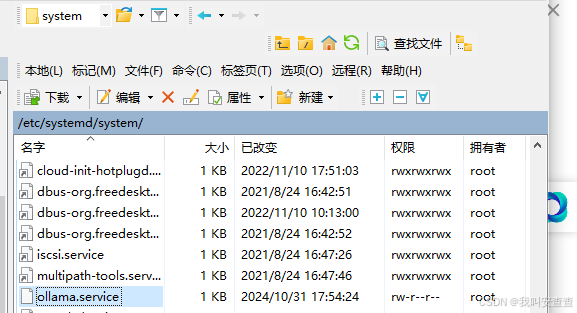
winSCP文本编辑器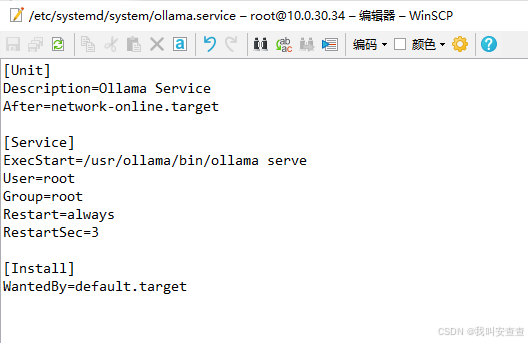
注意ollama.service的ollama可执行文件位置,要按照自己的去写,见下图红色方框内容,需要自定义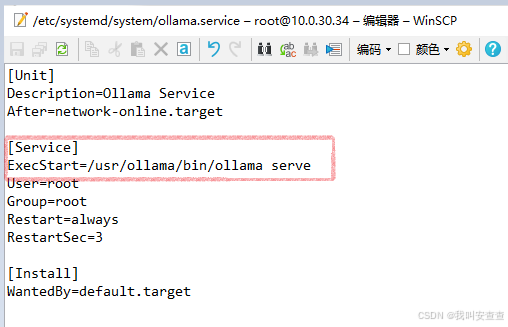
保存ollama.service后执行以下命令:
生效服务命令行:
systemctl daemon-reload
服务自启动:
systemctl enable ollama
启动服务:
systemctl start ollama
再次运行 ollama -v
出现版本信息 成功!
三、Ollama上运行大模型
拉取阿里巴巴的通义千问qwen2.5版本的大模型
ollama run qwen2.5
拉取成功的界面,进入对话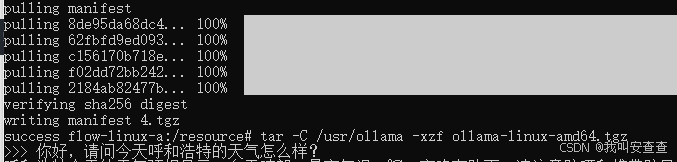
到此,基于Ubantu20.04的离线安装ollama并拉取qwen2.5大模型成功完成。
更多推荐
 已为社区贡献4条内容
已为社区贡献4条内容


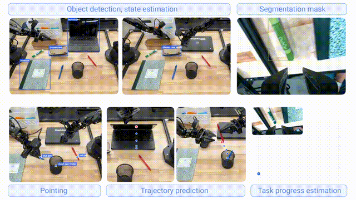





所有评论(0)